IsaacSim Unity3D - 播放模式入门
Posted
tags:
篇首语:本文由小常识网(cha138.com)小编为大家整理,主要介绍了IsaacSim Unity3D - 播放模式入门相关的知识,希望对你有一定的参考价值。
参考技术A IsaacSim允许您将Unity3D用作Isaac机器人技术的仿真环境。IsaacSim Unity3D提供了可扩展的测试环境,以评估Isaac导航堆栈的性能。它还为机器学习提供了过程生成的,完全注释的培训数据的无限流。功能包括传感器硬件和机器人基础模型的仿真,场景随机化和方案管理。有关安装IsaacSim Unity3D的详细信息,请参见Isaac SDK 设置 页面。
本节说明如何通过Isaac SDK使用IsaacSim Unity3D的“播放模式”。
“播放模式”构建包含两个场景:“ small_warehouse”和“ medium_warehouse”。要选择要运行的场景,请使用 --scene 命令行选项,后跟场景名称。
首先,使用“ small_warehouse”场景启动模拟器:
接下来,使用Carter导航堆栈运行Isaac SDK应用程序:
“ navsim_navigate”应用程序类似于真实机器人的Carter应用程序。代替启动硬件驱动程序的硬件子图,“ navsim_navigate”应用程序使用navsim子图,该子图通过TCP套接字与模拟器进行通信。上面的其他参数指定了模拟仓库图和模拟中使用的机械手的配置文件。
下面是运行“ small_warehouse”模拟时 Isaac Sight中 自上而下的Unity摄像机视图:目标姿势显示为半透明的绿色Carter,全局和局部计划分别显示为红线和蓝线。
Sight还显示以下窗口:
一旦运行了IsaacSim Unity3D场景,您就可以使用Isaac SDK“ navsim_viewer_tcp”应用程序通过NavSim发布的Websight摄像机数据进行可视化。要启动NavSim查看器,请运行以下命令:
请注意,摄像机的数量和类型因场景而异:例如,“ small_warehouse”和“ medium_warehouse”场景仅具有一台彩色摄像机和一台深度摄像机,而“ rng_warehouse”场景也具有实例和标签摄像机。在Websight中只能查看已启用的通道。
builds/isaac_sim_unity3d.x86_64 下面详细介绍了其中的示例场景:
Unity3DUnity 脚本 ⑤ ( 编辑模式与播放模式 )
文章目录
一、 编辑模式与播放模式
Unity 编辑器 中 有 2 种模式 :
- 编辑模式 : Edit Mode , 进入 Unity 编辑器后的 默认模式 , 在该模式下可以任意添加物体场景 , 修改物体属性 , 进行场景编辑 ;
- 播放模式 : Play Mode , 点击工具栏的 运行按钮 , 进入运行模式 , 在该模式下也可以添加物体 , 编辑物体属性 , 但是一旦退出该模式 , 添加修改内容不会保存 , 会自动消失 ;
1、 编辑模式示例
进入 Unity 编辑器的默认模式 ,
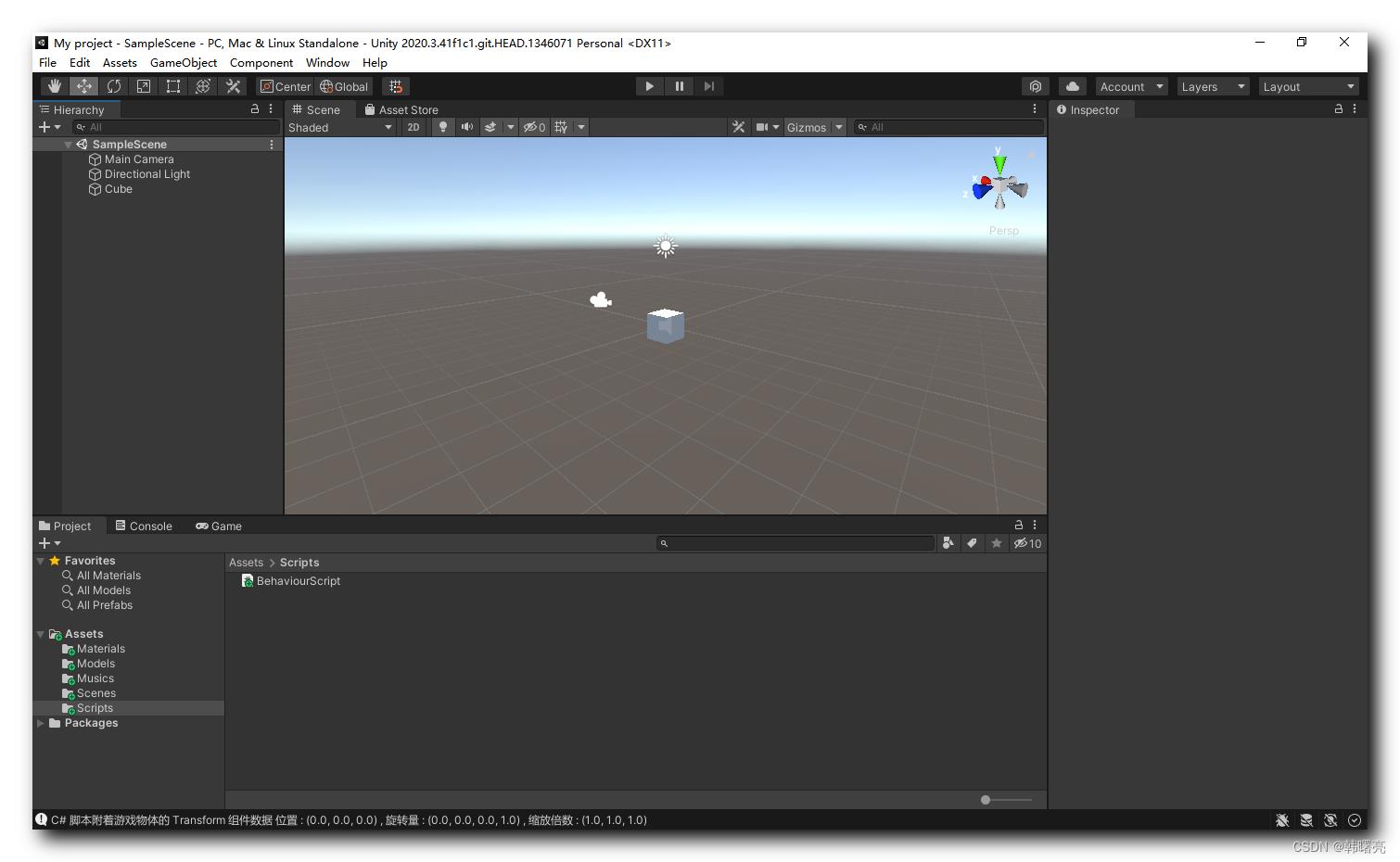
可以任意地添加元素并进行保存 ;

2、 播放模式示例
当前处于运行模式 ,

向界面中添加球体 ,

此时按下 Ctrl + S 保存场景 , 会提示 " You must exit play mode to save the scene! " 内容 ;

退出 播放状态 后 , 之前添加的球体消失 ;

该模式中 , 修改物体属性 , 添加删除物体 , 效果马上可见 ; 但是一旦退出 播放模式 回到 编辑模式 , 在播放模式的所有操作都会被删除 ; 这样非常方便调试 ;
以上是关于IsaacSim Unity3D - 播放模式入门的主要内容,如果未能解决你的问题,请参考以下文章